Galaxy S7: Send bilder eller video via MMS-tekstmelding

Slik sender du en MMS-tekstmelding fra din Samsung Galaxy S7-telefon.
Du kan legge ved bilder, videoer og mer til tekstmeldingene dine ved å sende en MMS fra din Samsung Galaxy S7. Det er to måter å legge ved elementer til en melding.
Åpne " Meldinger "-appen og skriv en melding.
Trykk på bindersen Vedlegg-ikonet .
Nederst på skjermen velger du typen element du vil legge ved.
Velg det siste elementet du vil legge ved, og trykk deretter på " Ferdig ".
Nå er du klar til å fullføre meldingen. Trykk på " Send " når du er klar og bildet eller videoen sendes via MMS.
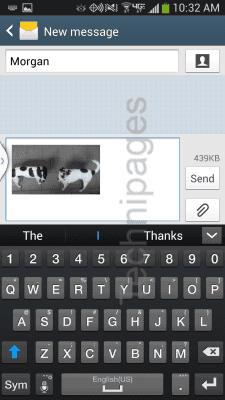
Åpne " Galleri "-appen.
Naviger til fotoalbumet som inneholder bildet ditt.
Trykk og hold ett element i mappen. Varen vil bli sjekket. Kryss av for flere elementer hvis du ønsker å sende dem også.
Trykk på " Del " øverst på skjermen.
Velg " Meldinger ".
Elementene dine er vedlagt meldingen. Fullfør komposisjonen av meldingen, og trykk deretter på Send når du er klar til å sende bildet av videoen via MMS.
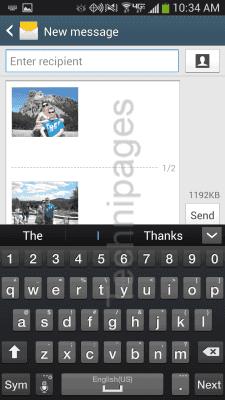
Dette innlegget gjelder SM-G930, SM-G935 (Edge)-modellene til Samsung Galaxy S7-smarttelefonen.
Slik sender du en MMS-tekstmelding fra din Samsung Galaxy S7-telefon.
Hvordan koble til og speile Samsung Galaxy S7-smarttelefonen til TV-en.
Slik demper du kameraets lukkerlyd på Samsung Galaxy S7-smarttelefonen.
To måter å blokkere anrop på din Samsung Galaxy S7-smarttelefon.
Vi viser deg to måter å avinstallere apper fra Samsung Galaxy S7-smarttelefonen.
Slik løser du ut og setter inn SIM- og SD-kortskuffen i Samsung Galaxy S7-smarttelefonen.
Slik slår du Wi-Fi-anrop på eller av på Samsung Galaxy S7-smarttelefonen.
Finn ut hva kjøremodus gjør på Samsung Galaxy S7 og hvor du kan slå den på eller av.
Hvordan komme ut av barnemodus hvis du har glemt PIN-koden.
Slik administrerer du låseskjermikonene på Samsung Galaxy S7-smarttelefonen.
Vi viser deg to måter å utføre en hard tilbakestilling på Samsung Galaxy S7-smarttelefonen.
Du kan finne Wi-Fi MAC-adressen til din Samsung Galaxy S7 fra innstillingene ved å bruke disse trinnene.
Slik sjekker du om en tekstmelding ble levert fra Android-enheten din.
Slik setter du opp eller slår av funksjonen for opplåsing av fingeravtrykk på Samsung Galaxy S7-smarttelefonen.
Koble Samsung Galaxy S7 til PC-en og overfør filer mellom enheter.
Løs et problem med Samsung Galaxy S6 og S7 der Wi-Fi fortsetter å slå seg av og på.
Etter at du har rootet Android-telefonen din, har du full systemtilgang og kan kjøre mange typer apper som krever root-tilgang.
Knappene på Android-telefonen din er ikke bare til for å justere volumet eller vekke skjermen. Med noen få enkle justeringer kan de bli snarveier for å ta et raskt bilde, hoppe over sanger, starte apper eller til og med aktivere nødfunksjoner.
Hvis du har glemt den bærbare datamaskinen på jobb og har en viktig rapport du må sende til sjefen din, hva bør du gjøre? Bruk smarttelefonen din. Enda mer sofistikert, gjør telefonen om til en datamaskin for å gjøre det enklere å multitaske.
Android 16 har låseskjerm-widgeter som du kan endre låseskjermen slik du vil, noe som gjør låseskjermen mye mer nyttig.
Android Bilde-i-bilde-modus hjelper deg med å krympe videoen og se den i bilde-i-bilde-modus, slik at du kan se videoen i et annet grensesnitt, slik at du kan gjøre andre ting.
Det blir enkelt å redigere videoer på Android takket være de beste videoredigeringsappene og -programvarene vi lister opp i denne artikkelen. Sørg for at du har vakre, magiske og stilige bilder du kan dele med venner på Facebook eller Instagram.
Android Debug Bridge (ADB) er et kraftig og allsidig verktøy som lar deg gjøre mange ting, som å finne logger, installere og avinstallere apper, overføre filer, rote og flashe tilpassede ROM-er og lage sikkerhetskopier av enheter.
Med autoklikk-applikasjoner trenger du ikke å gjøre mye når du spiller spill, bruker apper eller bruker oppgaver som er tilgjengelige på enheten.
Selv om det ikke finnes noen magisk løsning, kan små endringer i hvordan du lader, bruker og oppbevarer enheten din utgjøre en stor forskjell i å redusere batterislitasjen.
Telefonen mange elsker akkurat nå er OnePlus 13, fordi den i tillegg til overlegen maskinvare også har en funksjon som har eksistert i flere tiår: infrarødsensoren (IR Blaster).






















